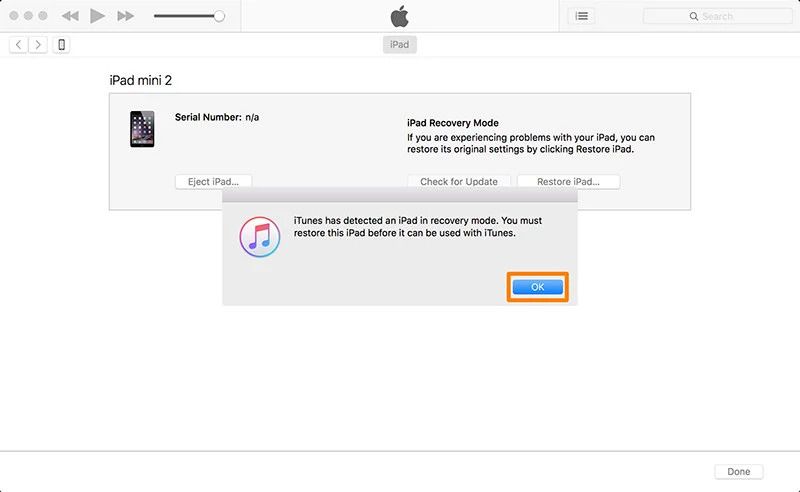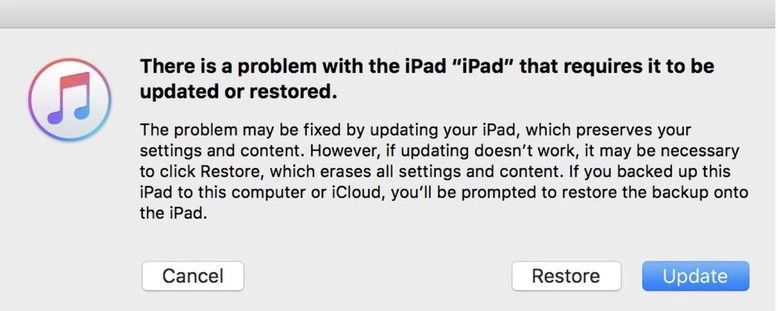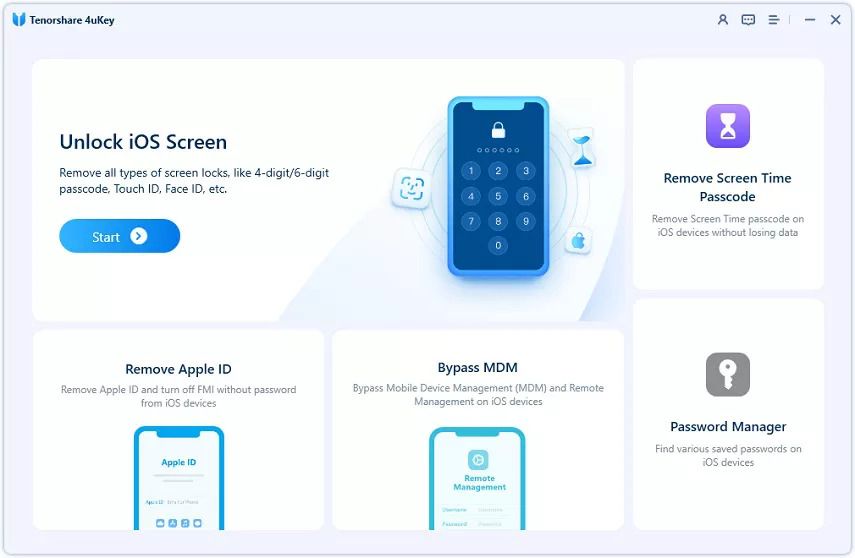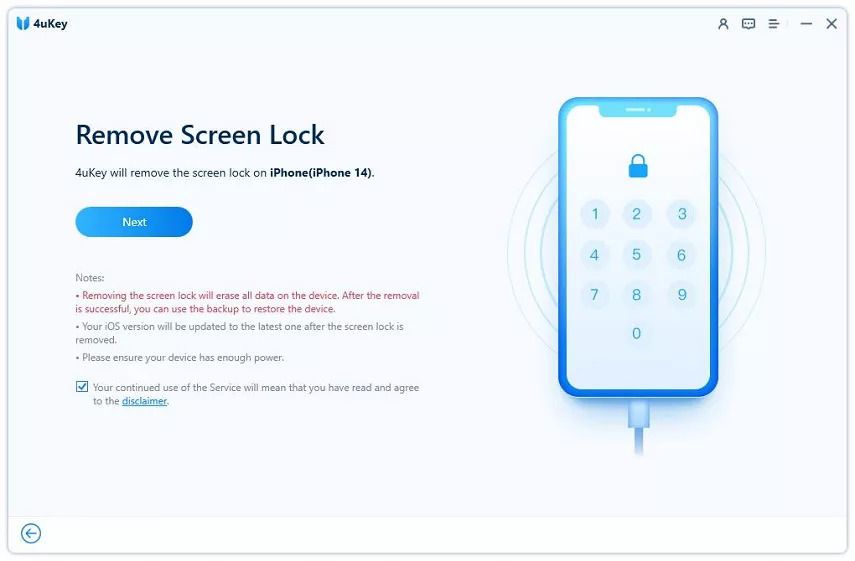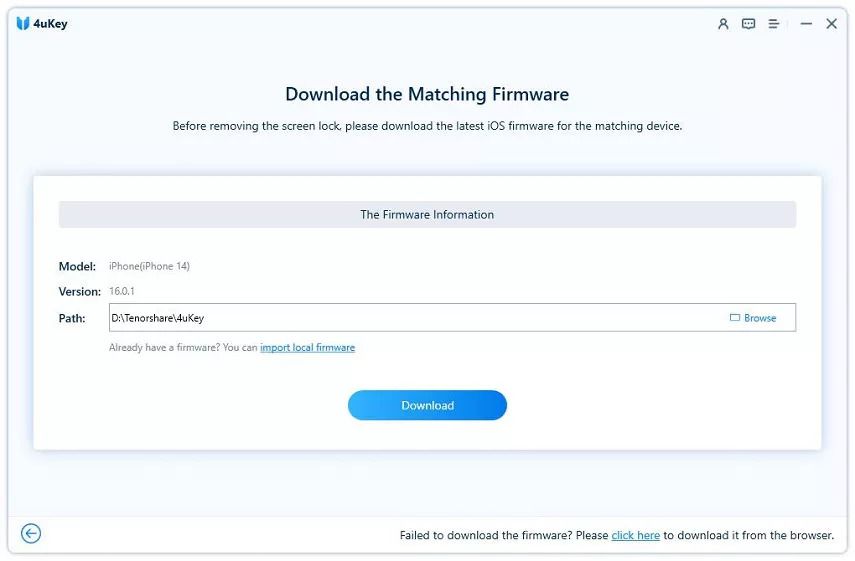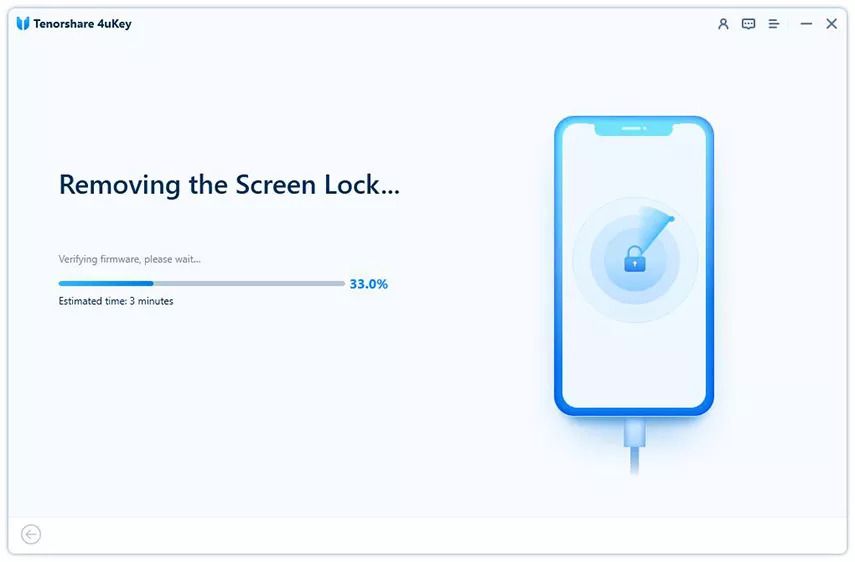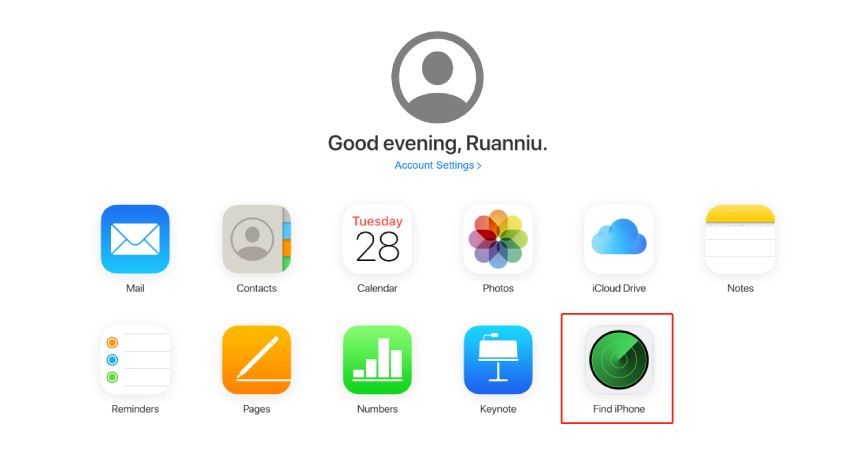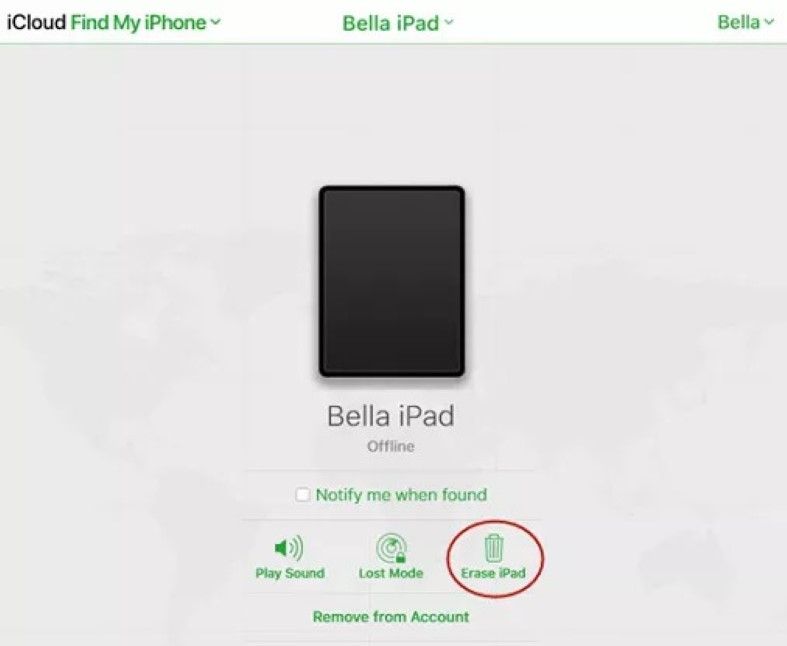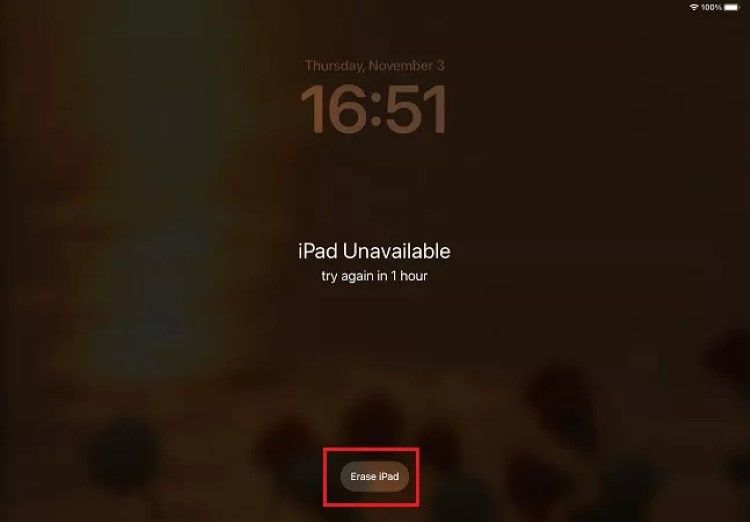Cara Memperbaiki Pesan “iPad Is Disabled Connect to iTunes” Menggunakan Tenorshare

Table of content:
- Apa Artinya “iPad Dinonaktifkan”?
- Cara Membuka Kunci iPad yang Dinonaktifkan Dengan iTunes atau Finder
- Cara Membuka Kunci iPad yang Dinonaktifkan Tanpa iTunes
- 1.Gunakan Tenorshare 4uKey: Solusi Paling Efektif
- 2. Buka kunci iPad yang Dinonaktifkan Tanpa iTunes melalui iCloud
- 3. Perbaiki iPad yang Dinonaktifkan Tanpa Komputer (iPadOS 15.2)
- Cara Memastikan iPad Anda Tidak Dinonaktifkan di Masa Depan
- Apa yang Membuat Tenoshare 4uKey Pilihan Cerdas untuk Membuka Kunci iPad Anda yang Dinonaktifkan
Bermain game, menonton video dan film favorit Anda, menjelajah, atau mengerjakan iPad Anda—pengalaman yang menyenangkan ini dapat dengan mudah terganggu saat iPad Anda dinonaktifkan, dan Anda mendapatkan pesan “iPad dinonaktifkan terhubung ke iTunes.”
Untungnya, itu mungkin untuk membuka kunci iPad yang dinonaktifkan.
Apa Artinya “iPad Dinonaktifkan”?
Saat iPad Anda menampilkan pesan: “iPad dinonaktifkan, sambungkan ke iTunes”, iPad menjadi terkunci dan Anda tidak dapat mengakses data Anda. Itu terjadi ketika Anda lupa kata sandi iPad Anda dan memasukkan kata sandi yang salah beberapa kali. Atau bisa jadi orang tersayang atau teman secara tidak sengaja menonaktifkan iPad Anda.
Setelah beberapa kali mencoba membuka kunci iPad Anda dengan kata sandi yang salah, layar iPad Anda akan terhenti dengan pesan “iPad dinonaktifkan, sambungkan ke iTunes”. Sekarang, bagaimana Anda membuka kunci iPad Anda tanpa kata sandi?
Biasanya, cara untuk membuka kunci iPad Anda adalah dengan memasukkan iPad Anda ke mode pemulihan menggunakan komputer. Ini akan menghapus semua data, jadi ingatlah untuk mencadangkan iPad Anda terlebih dahulu.
Cara Membuka Kunci iPad yang Dinonaktifkan Dengan iTunes atau Finder
Anda dapat membuka kunci iPad yang dinonaktifkan tanpa kata sandi menggunakan iTunes atau Finder.
- Luncurkan iTunes di PC Windows atau Finder di Mac, dan sambungkan iPad Anda yang dinonaktifkan ke iTunes.
- Matikan iPad Anda dan kemudian lanjutkan untuk memasukkannya ke mode pemulihan.
- Untuk iPad dengan tombol Beranda—tekan dan tahan tombol beranda iPad dan tombol daya secara bersamaan. Untuk iPad tanpa tombol Beranda—tekan tombol volume naik lalu tombol turun. Lalu, tekan dan tahan tombol daya iPad.
- Tetap tahan tombol sampai Anda melihat layar mode pemulihan.
- iTunes akan mendeteksi perangkat dan sebuah pesan akan muncul, meminta Anda untuk memulihkan iPad Anda.
- Klik OKE lalu klik Memulihkan tombol untuk mengembalikannya.
Cara Membuka Kunci iPad yang Dinonaktifkan Tanpa iTunes
Banyak pengguna mengeluh tentang iPad mereka yang dinonaktifkan tidak terhubung ke iTunes. Jadi bagaimana Anda bisa membuka kunci iPad yang dinonaktifkan tanpa iTunes?
Jangan khawatir, ada metode lain untuk membuka kunci iPad yang dinonaktifkan dan mengatakan terhubung ke iTunes. Salah satu pilihan terbaik adalah yang sangat efektif Tenorshare 4uKey.
1.Gunakan Tenorshare 4uKey: Solusi Paling Efektif
Tampaknya sulit untuk membuka kunci iPad Anda tanpa kata sandi, tetapi alat profesional seperti Tenorshare 4uKey memudahkan dan membantu Anda melakukannya dengan cepat.
Tenorshare 4uKey adalah alat pihak ketiga yang dirancang khusus untuk membuka kunci perangkat iOS. Alat pembuka kunci canggih ini adalah solusi paling efektif untuk memperbaiki pesan “iPad dinonaktifkan terhubung ke iTunes” dalam beberapa menit.
Selain itu, Tenorshare 4uKey aman dan terjamin untuk digunakan.
Penggunanya bersumpah dengan Tenoshare 4uKey dan telah memberinya 5 bintang untuk kemudahan penggunaan, kinerja yang efektif, dan untuk membantu mereka membuka kunci perangkat iOS mereka.
Apa yang Membuat 4uKey Pilihan Optimal
Tenorshare 4uKey menawarkan fitur inovatif dan canggih untuk membuka kunci iPad Anda yang dinonaktifkan dan perangkat iOS lainnya. Ini termasuk:
- Buka kunci iPad Anda sendiri dengan mudah menggunakan 4uKey.
- Hapus kode sandi 4 digit/6 digit, Touch ID, dan Face ID dengan mudah dari iPhone/iPad/iPod Touch.
- Hapus kode sandi Waktu Layar dalam hitungan detik tanpa kehilangan data.
- Buka kunci iPhone/iPad/iPod Touch yang dinonaktifkan tanpa iTunes atau iCloud.
- Lewati layar masuk MDM dengan 100% sukses dan hapus Profil MDM.
- Atur ulang pabrik iPhone atau iPad tanpa kata sandi.
- Kompatibel dengan model iOS 16/iPadOS 16 dan iPhone 14 terbaru.
Cara Menggunakan Tenorshare 4uKey untuk Membuka Kunci iPad Anda yang Dinonaktifkan Tanpa Kata Sandi
Anda akan menemukan Tensorshare 4uKey mudah digunakan. Ikuti langkah-langkah sederhana ini:
- Unduh dan pasang Tenorshare 4uKey di PC atau Mac dengan mengklik Download Gratis tombol.
- Luncurkan perangkat lunak 4uKey, lalu klik Awal.
3. Hubungkan iPad Anda ke komputer melalui kabel USB. 4uKey akan secara otomatis mendeteksi iPad. Kemudian klik Berikutnya.
4. Pilih folder untuk mengunduh paket firmware dan klik Unduh.
5. Setelah paket firmware diunduh, mulailah prosedur membuka kunci untuk iPad Anda.
Dalam beberapa menit iPad Anda akan dibuka kuncinya. Kemudian Anda dapat mengakses dan mengaturnya kembali.
2. Buka kunci iPad yang Dinonaktifkan Tanpa iTunes melalui iCloud
Selain 4uKey, iCloud adalah cara lain yang bisa Anda lakukan buka kunci iPad Anda tanpa iTunes dengan terlebih dahulu pergi ke Temukan iPhone bagian. Begini caranya:
- Pergi ke iCloud situs web dan masuk dengan ID Apple Anda.
- Pilih Temukan iPhone. Di layar berikutnya, pilih iPad Anda dari Semua perangkat daftar
- Sekarang, klik Hapus iPad opsi untuk menghapus perangkat, yang juga menghapus kode sandi.
3. Perbaiki iPad yang Dinonaktifkan Tanpa Komputer (iPadOS 15.2)
Jadi bagaimana Anda bisa membuka kode sandi iPad tanpa komputer? Jika iPad Anda yang dinonaktifkan menjalankan iOS 15.2 atau versi yang lebih baru, Anda dapat langsung menghapus iPad yang dinonaktifkan.
- Setelah memasukkan kode sandi yang salah berkali-kali di iPad versi terbaru Anda, Anda akan melihat iPad Tidak Tersedia atau Penguncian Keamanan layar.
- Tapi tetap masukkan kode sandi yang salah, sampai Anda melihat Hapus iPad pilihan. Ketuk lalu ketuk lagi di layar berikutnya.
- Terakhir, masukkan kata sandi ID Apple Anda dan iPad Anda akan dihapus dan dibuka kuncinya.
Cara Memastikan iPad Anda Tidak Dinonaktifkan di Masa Depan
Anda juga dapat mengikuti beberapa cara untuk memastikan iPad Anda tidak dinonaktifkan. Misalnya, Anda dapat mencatat kode sandi Anda dan menyimpannya di folder aman di PC Anda. Dan hapus kata sandi Anda jika orang lain menggunakan perangkat Anda.
Apa yang Membuat Tenoshare 4uKey Pilihan Cerdas untuk Membuka Kunci iPad Anda yang Dinonaktifkan
Tidak diragukan lagi, Anda dapat menggunakan salah satu metode di atas untuk membuka kunci iPad Anda yang dinonaktifkan tanpa kata sandi. Namun, Tenorshare 4uKey, profesional alat buka kunci pihak ketiga bersinar sebagai pilihan cerdas untuk kemudahan penggunaan, kecepatan eksekusi, dan hasil yang terbukti.
Jadi alami untuk mempercayainya. Ikuti uji coba gratis Tenorshare 4uKey untuk Windows dan Mac hari ini!
Ini adalah posting yang disponsori. Pilihan dan pendapat produk yang diungkapkan dalam artikel ini berasal dari sponsor dan tidak mencerminkan arahan editorial MakeUseOf atau stafnya.